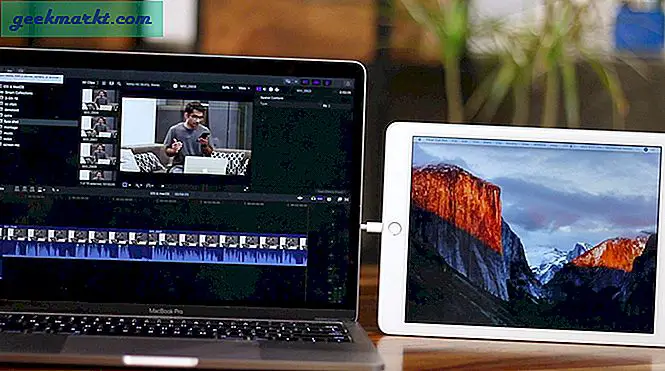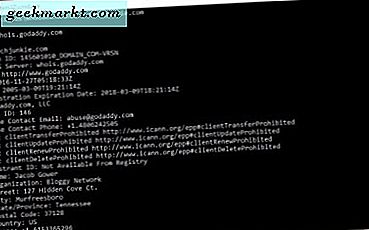
Eğer web sitelerinde gezinirseniz veya sadece Windows komut isteminden bir WHOIS sorgusunu nasıl çalıştıracağınızı bilmek istiyorsanız, bu yazı tam size göre.
WHOIS kelimenin tam anlamıyla, Kimdir ve belirli bir web alanın sahibi olan kişi hakkında bir sorgulamadır. Bir alan adı satın aldığınızda, kim olduğunuz ve nerede yaşadığınız hakkında bazı sorular sorulur. Bu, alan adı kayıtçısına bu adla ilgili bir sorun olması durumunda sizinle iletişim kuracak yeterli bilgiyi vermektir. WHOIS kullanılarak erişilen bilgidir.
Genellikle birisi bir alan adı aramak istediğinde, Nominet WHOIS Arama Aracı veya diğer ücretsiz WHOIS hizmeti gibi bir web aracı kullanıyorlar. Sık sık yaparsanız, biraz zaman kazanmak için kullanabileceğiniz bir masaüstü komut satırı aracı var.
Araç, Windows Sysinternals araç setinin bir parçasıdır. Sunucu ve ağ yöneticileri için bir araç takımı. Bu ücretsiz ve Windows masaüstünde çalışacaktır. WHOIS aracını doğrudan Microsoft'tan indirin. Ardından arşivi bilgisayarınızdaki bir klasöre çıkarın.

Bir Windows komut isteminden WHOIS çalıştırın
Alete sahip olduğunuzda herhangi bir şey kurmanıza gerek yoktur. Bu bir çalıştırılabilir değil, bu yüzden kullanımı basit.
- Ayıkladığınız WHOIS klasörünü açın.
- Shift tuşunu basılı tutun ve klasördeki boş bir alana sağ tıklayın.
- Burada Komutu aç penceresini seçin.
- 'Whoiscl www.domainnamehere.com' yazıp Enter'a basın.
Alanın sahibi olan, kayıt olduğunda ve kiminle, yenilenmesi gerektiğinde, alanın kime kayıtlı olduğu ve o alanla ilgili diğer her türlü bilgiyi içeren büyük bir iade listesi görmelisiniz. Bir alan adı kaydederken vermeniz gereken tüm veriler burada mevcuttur.
Tüm bunların anlamı ne?
WHOIS sorgusunda yer alan verilerin bir kısmı açıktır. Tescil ettirenin adı, adresi, iletişim e-posta adresi, telefon vb. Hepsi açıklayıcıdır. Peki ya kalanlar?
- Registrar, alan sahibi alan adını satın almak için kullanılan şirkettir. Bu durumda GoDaddy.
- Oluşturma tarihi, alanın ilk kaydedildiği tarihtir.
- Son kullanma tarihi, geçerli alan kaydının süresinin dolmasıdır.
- İletişim alan adı için yönetim irtibat kişisidir. .ie siteyi yöneten adam.
- İsim Sunucular, web sitesi için DNS'yi kontrol eden sunuculardır.
Neden WHOIS'i çalıştırmanız gerekiyor?
Windows komut isteminden bir WHOIS komutunu çalıştırmanızın birkaç nedeni olabilir. Birçok ücretsiz WHOIS hizmeti bunları kullanırken ürünleri satmaya çalışır ve resmi Nominet sitesi çok yoğun olabilir. Ayrıca, sıkça kullanırsanız, başkalarına bağımlı olmaktan daha iyi bir şekilde kendinizi yönetmek daha iyidir.
Neden WHOIS'i çalıştırın? Bir alanın ne zaman dolduğunu görmek için. Hangi ad sunucularının DNS'yi ele aldığını görmek için, bir alan adına kimin sahip olduğunu görmek için bir şikâyette bulunabilir, web sitesini satmak isteyip istemediklerini ve diğer nedenleri görmek için sahibiyle iletişime geçebilirsiniz. Alan adı satın alıp satardım ve alan sahipliğini ve değer potansiyelini kontrol ettiğimde pratik olarak WHOIS içinde yaşayacağım.
Örneğin, gerçekten beğendiğiniz ve kendiniz için istediğiniz bir alan adı olduğunu varsayalım. Süre dolduğunu öğrenmek için bir WHOIS sorgusunu çalıştırabilirsiniz. Yakındaysa, tarihi işaretleyebilir ve etki alanına göz atabilirsiniz. Eğer sahibi yenilemediği takdirde, ödemesiz süreden sonra kaybolabilir ve kendiniz satın alabilirsiniz. Veya satmak isteyip istemediklerini öğrenmek için doğrudan onlara ulaşın.
Alternatif olarak, web barındırıcısını değiştiriyorsanız, ad sunucusunu kontrol etmek, DNS'i doğru şekilde ayarlamanızı sağlar. Bu, URL’de yazan kişilerin doğru yere ulaşmasını sağlayacaktır. Web barındırıcısını hareket ettirmede önemli bir adım.

Mac veya Linux'ta WHOIS Çalıştırma
Sadece WHOIS'i çalıştıracak Windows kullanıcıları değil. Bunu yapmak için belirli bir araca ihtiyaç duyan sadece Windows kullanıcıları. Hem macOS hem de Linux, WHOIS'a sistemde yerleşiktir, böylece bunları yerel olarak çalıştırabilirler.
WHOIS'i Mac'te Çalıştırma
Mac'te bir WHOIS sorgusu çalıştırmak için şunu yapın:
- Uygulamaları, Yardımcı Programları ve Terminali açın.
- 'Whois typethedomainnamehere.com' yazıp Enter'a basın.
Yukarıdaki Windows örneğinde olduğu gibi aynı sonucu görmelisiniz.
WHOIS'i Linux'ta Çalıştırma
WHOIS'i Linux üzerinde çalıştırmak, aynı zamanda yerleşik olduğu ile aynıdır.
- Normalde olduğu gibi bir Terminal açın.
- 'Whois typethedomainnamehere.com' yazıp Enter'a basın.
Ayrıca Windows ve Mac kullanıcıları ile aynı türde bir giriş göreceksiniz.